MicrosoftExcelでモード機能を使用する方法
モード Excelで機能する 配列またはデータ範囲内で最も頻繁に繰り返される値を返します。モード関数の式はMode( number1, [number2,..])です。 。
Excelでは、モードは配列、数値、名前、または数値を含む候補にすることができます。 Mode関数は、配列または参照引数のテキスト、論理値、空のセルなどの値を無視します。エラー-数値に変換できない値とテキストはエラーの原因となり、データセットに重複データが含まれていない場合、モードは#N/Aエラー値に戻ります。
Microsoft Excelでは、モード関数は互換性関数として分類されており、 MODE.MULTの使用をお勧めします およびMODE.SNGL 代わりに。
モード関数の構文
- ナンバー1 :モードを計算する数値引数。必須です。
- 番号2 :モードを計算する2番目の数値引数。オプションです。
Excelでモード機能を使用する方法
Microsoft Excelを開きます 。
繰り返し番号をいくつか使用してExcelテーブルを作成します。
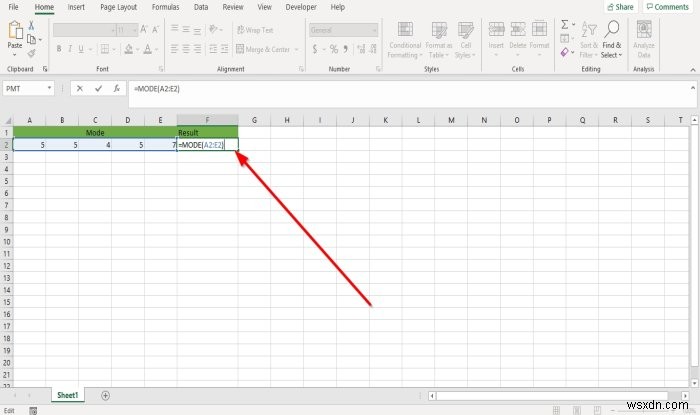
結果を配置するセルに=MODE(A2:E2)と入力します。 。
A2:E2 データの範囲はここにあります。
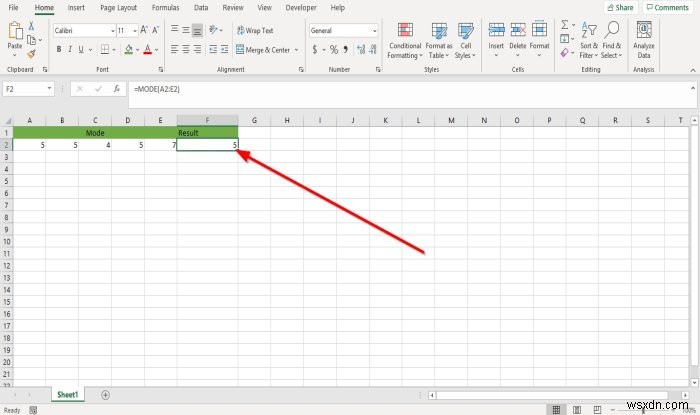
次に、 Enterを押します。 キーを押すと、結果が表示されます。
モード機能を使用する別の方法があります。
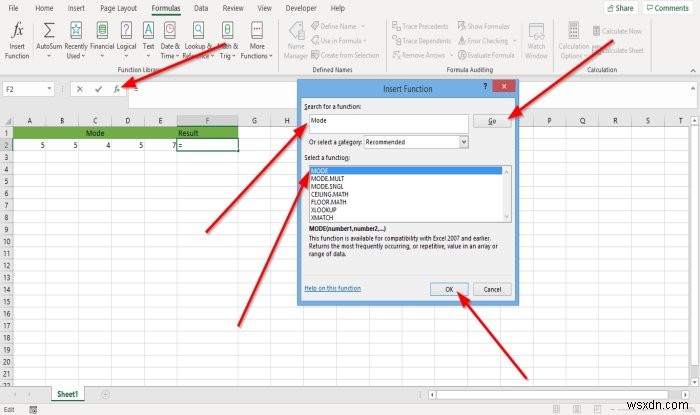
fxをクリックします Excelワークシートの上部にあるボタン。
関数の挿入 ダイアログボックスが開きます。
挿入機能の内部 検索機能のダイアログボックス ボックスに「モード」と入力します ボックスに入れます。
次に、[移動]をクリックします 。
関数の選択で セクションで、[モード]をクリックします リストボックスにあります。
それで。 OKをクリックします 。
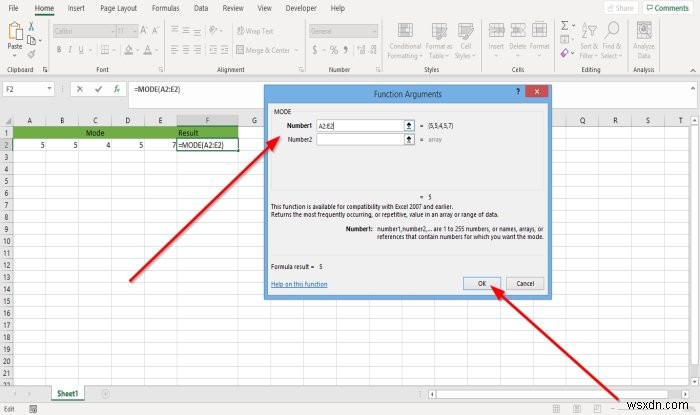
関数の引数 ダイアログボックスが表示されます。
関数の引数の内部 Number1が表示されるダイアログボックス 、入力ボックスに入力します A2:E2 これは、モードを見つけたいセルの範囲だからです。
番号2 オプションです。
OKをクリックします 、結果が表示されます。
これがお役に立てば幸いです。ご不明な点がございましたら、以下にコメントしてください。
次を読む :Excelで置換および置換関数を使用する方法。
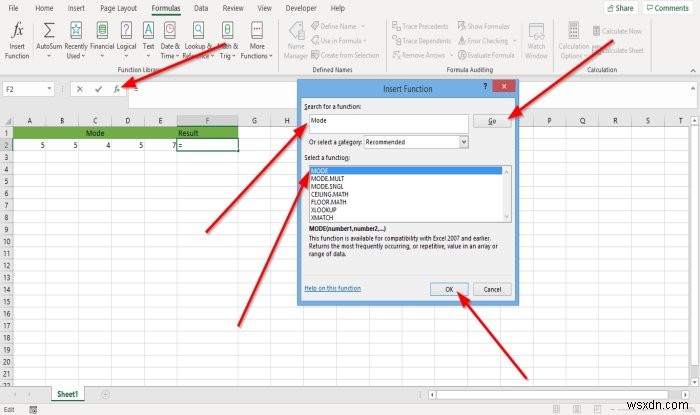
-
MicrosoftExcelでDGET関数を使用する方法
DGET Excelで機能する 指定された基準に一致する単一のレコードをデータベースから抽出するデータベース関数です。 DGET関数の式は、DGET(データベース、フィールド、基準)です。 DGET関数の目的は、一致するレコードから値を取得することです。したがって、基準に一致する値がない場合、DGETはエラー値#VALUEを返し、複数の値が基準に一致する場合、エラー値#NUMを返します。 DGET関数の構文は次のとおりです。 データベース :セルのデータベース範囲。必須です。 フィールド :関数で使用されている列を示します。必須です。 基準 :指定された条件を含むセルの範囲。必須です。
-
MicrosoftExcelでREPT関数を使用する方法
REPT Microsoft Excelで機能する はテキスト関数であり、その目的はテキストを指定された回数繰り返すことです。 REPT関数の式はREPT(text, number_times)です。 。 REPT関数を使用する場合、 number_times がゼロの場合、REPTは空のセルを返し、 number_times 整数ではなく、切り捨てられます。数値は32,767文字を超えることはできません。長くしないと、REPTは#VALUEを返します。 REPT関数の構文は次のとおりです。 テキスト :繰り返すテキスト。必須です。 Number_times :テキストを繰
